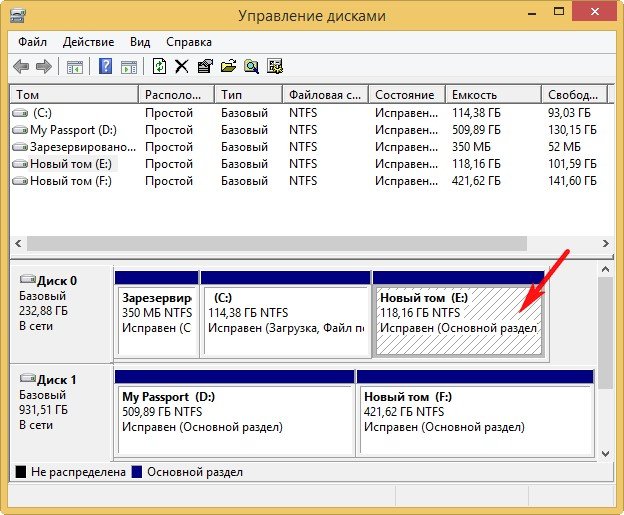Друзі, у сьогоднішній статті пропоную продовжити роботу з цікавою програмою під назвою WinNTSetup. У попередніх статтях ми встановили за допомогою неї на окремий жорсткий диск Windows 10, а також встановили Win 10 на віртуальний диск VHD.
Чому настільки цінна утиліта, що заслужила декількох статей на нашому сайті? Тим, що вона запросто може розгорнути ISO образ Windows на інший жорсткий диск або розділ жорсткого диска, і навіть на віртуальний диск VHD без створення завантажувальної флешки, і прямо працює в операційній системі! Програму WinNTSetup можна навіть інтегрувати в LiveCD і працювати в Досі (подробиці в наших статтях).
Сьогодні ми встановимо Windows 10 другою системою на комп’ютер з одним жорстким диском і вже встановленої Windows 8.1.
Як за допомогою WinNTSetup встановити Windows 10 другою системою на жорсткий диск з вже встановленою Windows 8.1
Отже, дивимося Управління дисками мого комп’ютера.
Є жорсткий диск об’ємом 250 ГБ поділений на три розділи.
Перший розділ, System Reserved (Зарезервовано системою, об’єм 350 МБ) прихований і не має букви, містить файли завантаження Windows 8.1.
Другий розділ диск (C:) власною персоною і на ньому встановлена Windows 8.1.
Розділ третій, Новий том (E:), містить зайві дані і на нього ми встановимо Windows 10.
Також до комп’ютера підключено зовнішній жорсткий диск USB, на якому знаходиться ISO образ Windows 10.
Примітка: Якщо у вас немає портативного вінчестера USB, то скопіюйте ISO-образ Win 10 на флешку або прямо на диск (C:).
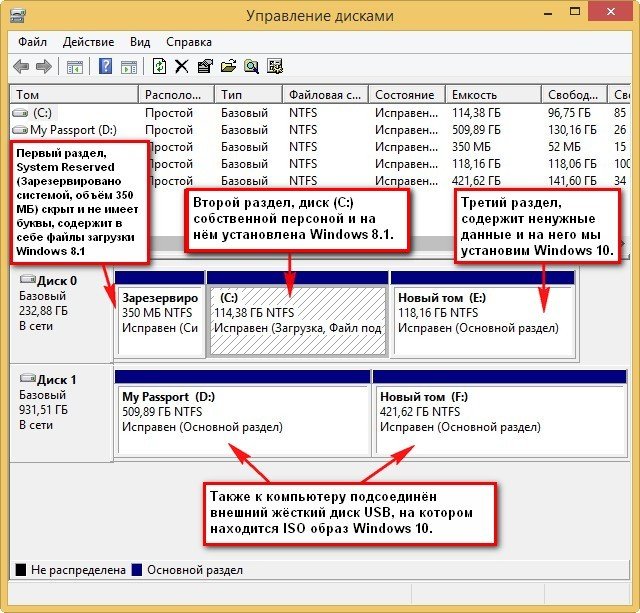
Переходимо на офіційний сайт програми WinNTSetup і завантажуємо її http://www.winntsetup.com/,
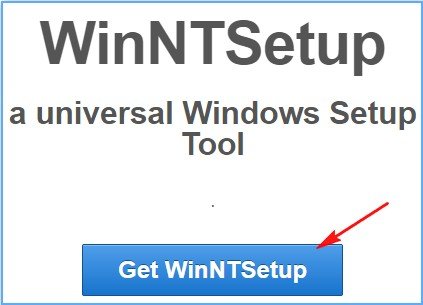
Перед початком роботи з утилітою настійно рекомендую створити резервну копію сховища завантаження (Boot Configuration Data – BCD). Справа в тому, що при встановленні другої системою на жорсткий диск з вже встановленою операційною системою Windows 10 пропише себе в завантаження BCD і при включенні комп’ютера буде виходити вікно вибору систем для завантаження: Windows 10 або Windows 8.1.
Якщо через якийсь час ми видалимо Windows 10, то меню завантаження операційних систем все одно залишиться і приберемо ми його дуже просто розгорнувши створений бекап сховища завантаження (BCD), як це зробити я покажу докладно в кінці статті.
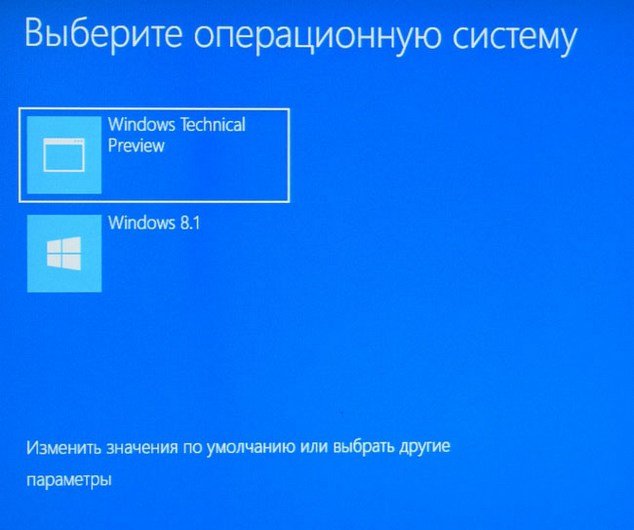
Щоб ви зрозуміли про що йде мова, запустіть до установки Windows 10 командний рядок від імені адміністратора і введіть команду bcdedit, відкриється сховище завантаження. У ньому буде видно, що на комп’ютері встановлена тільки одна операційна система Windows 8.1.

Якщо запустити ту ж команду після установки Windows 10, то буде видно, що у сховищі завантаження вже дві операційні системи: Windows 10 і Windows 8.1.
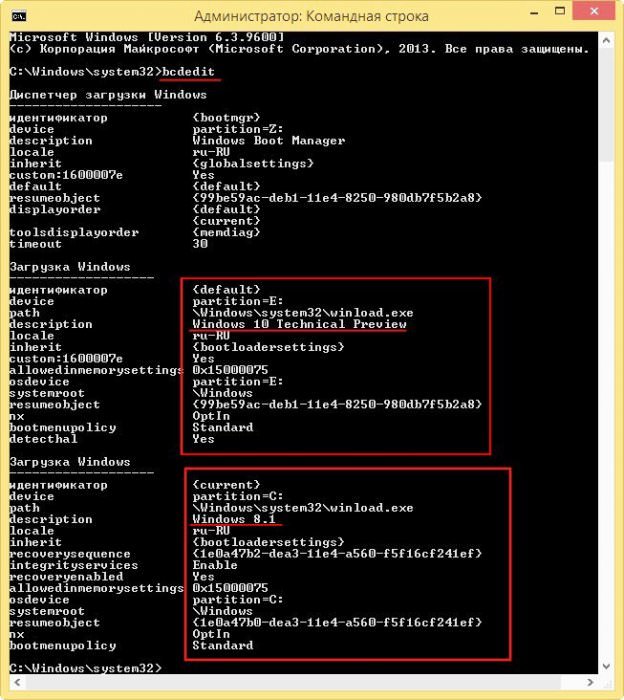
Створення резервної копії сховища завантаження BCD
Створюємо на будь-якому розділі, можна на диск (C:), папку bacup
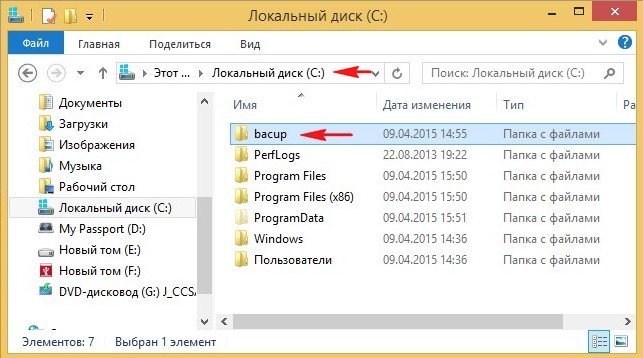
і відкриваємо ” командний рядок від імені адміністратора. Вводимо команду:
bcdedit /export C:bacupbcd і в папці bacup з’являється резервна копія сховища завантаження файл bcd.
Папку bacup на диск (C:) ні в якому разі не видаляємо.
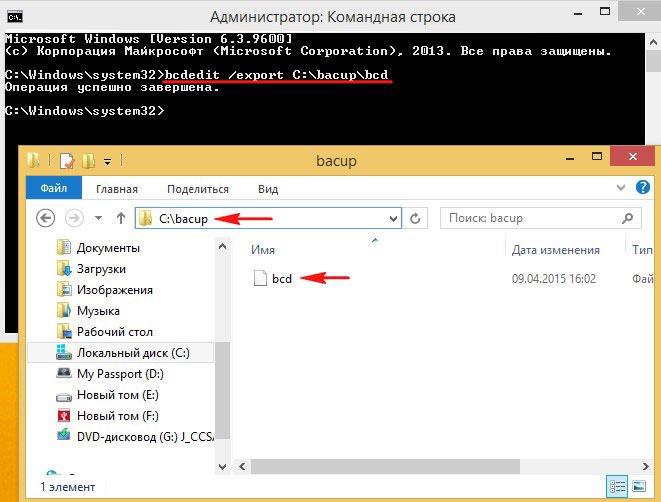
Також цією дією ми застрахували себе від всіляких помилок при завантаженні, які підстерігають нас після інсталяції декількох операційних систем на один жорсткий диск.
ISO образ Windows 10
І останнє, що потрібно зробити перед запуском програми WinNTSetup, знайти на переносному жорсткому диску або флешці ISO образ з Windows 10 і скопіювати його вміст в будь-яку папку або можете просто натиснути на образі два рази лівою мишею і під’єднати його до віртуального дисковода (якщо у вас Windows 8.1).
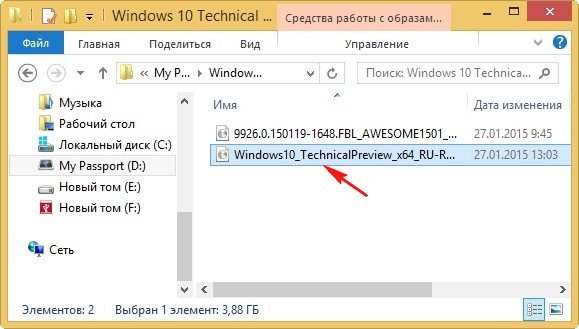
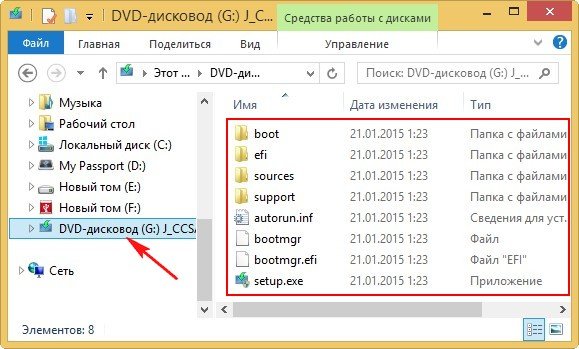
WinNTSetup
Тепер зі спокійною душею запускаємо утиліту WinNTSetup.
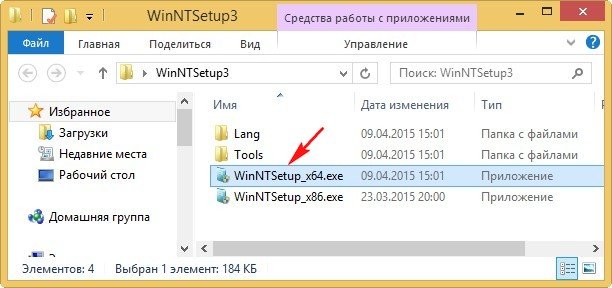
Вибираємо шлях до установочних файлів Windows, тиснемо на кнопку Вибрати.
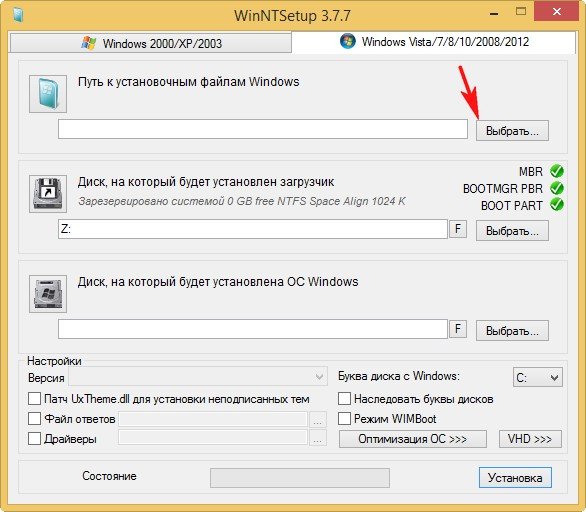
Заходимо в віртуальний дисковод G: (у вашому випадку літера може бути інша), відкриваємо папку sources і виділяємо лівої мишею файл install.wim, потім тиснемо Відкрити.
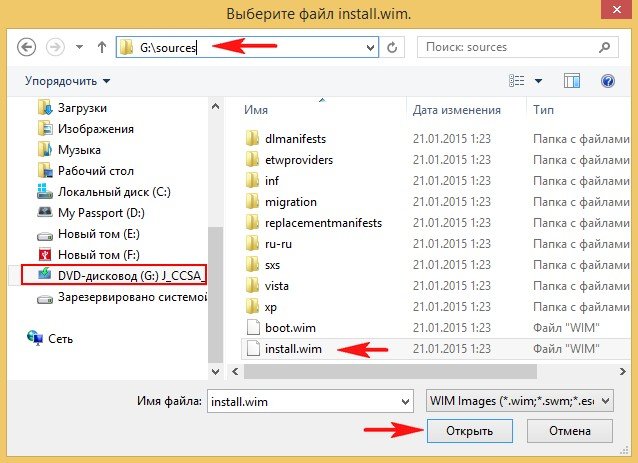
Шлях до установочних файлів Win 10 ми вказали.
Диск, на який буде встановлений завантажувач Windows 10 вибирається в основному автоматично, зазвичай Z: (перший розділ, System Reserved, Зарезервовано системою, об’єм 350 МБ, прихований і не має букви) так і в нашому випадку створювати окремий завантажувач немає сенсу.
Тепер вибираємо диск, на який буде встановлена ос Windows 10. Тиснемо Вибрати
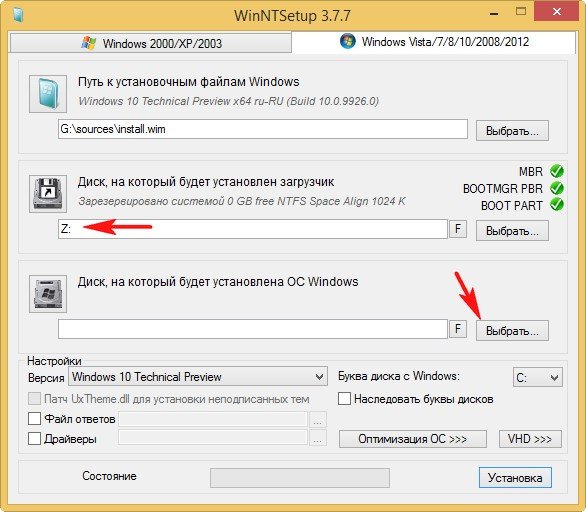
Виділяємо лівої мишею диск (E:) і тиснемо Вибір папки.
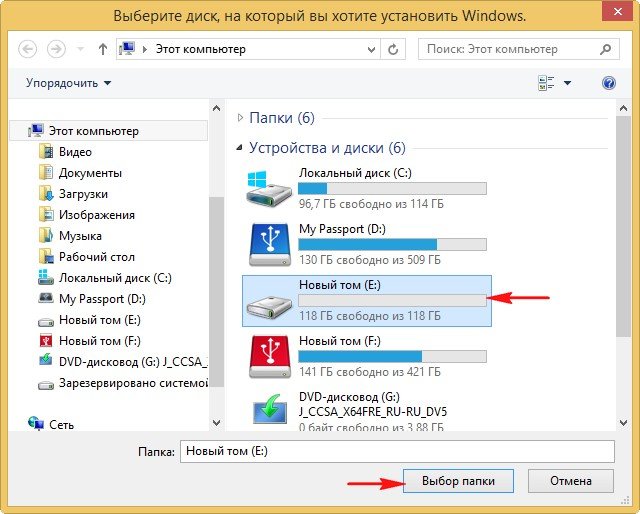
Якщо диск (E:) у вас знаходяться файли, то диск перед установкою системи краще форматувати. Натисніть на кнопку “F”.
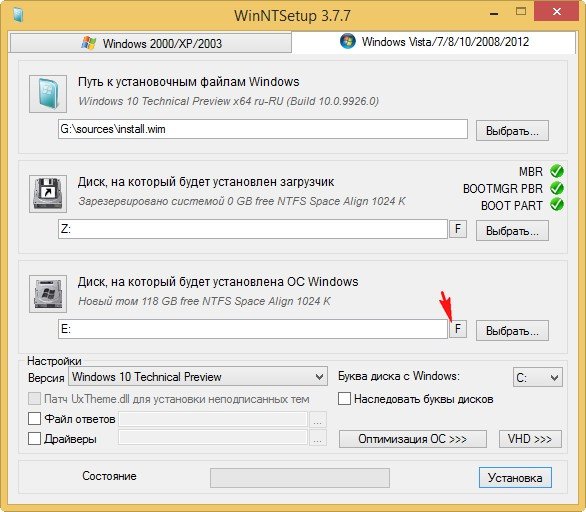
Почати
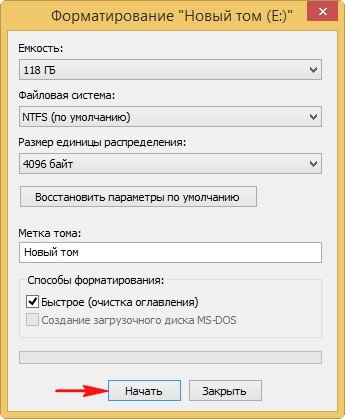
ОК

ОК
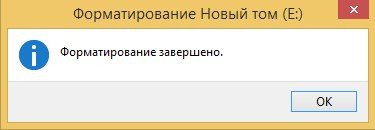
Установка
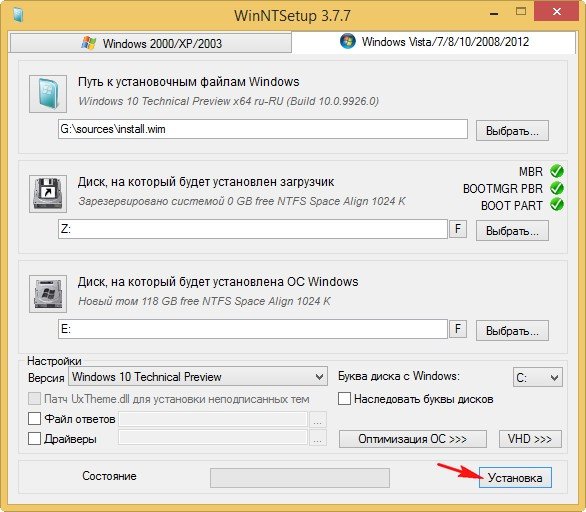
ОК
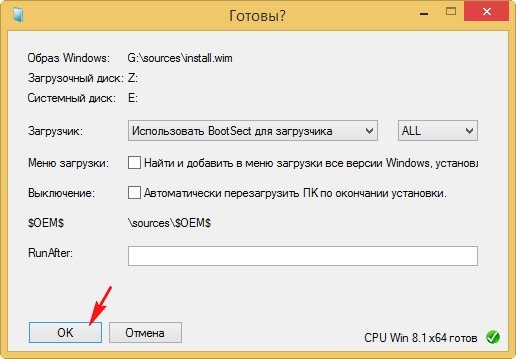
Починається процес установки Windows 10 на диск (E:).
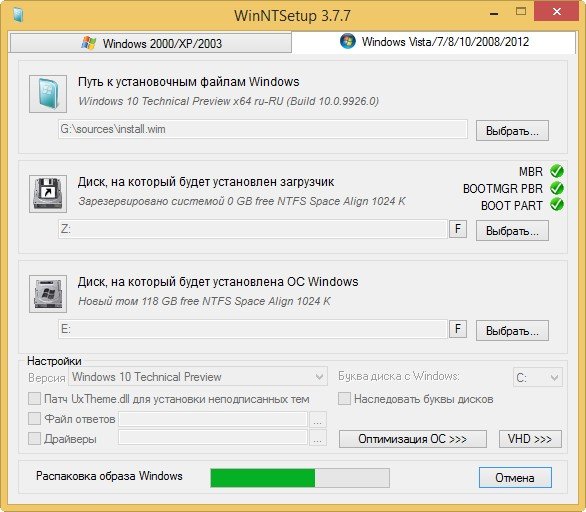
Готово! ОК.
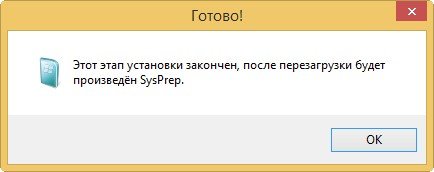
Перезавантажуємо комп’ютер. При завантаженні виникає вікно вибору систем, Windows 10 або Windows 8.1. Вибираємо Windows 10.
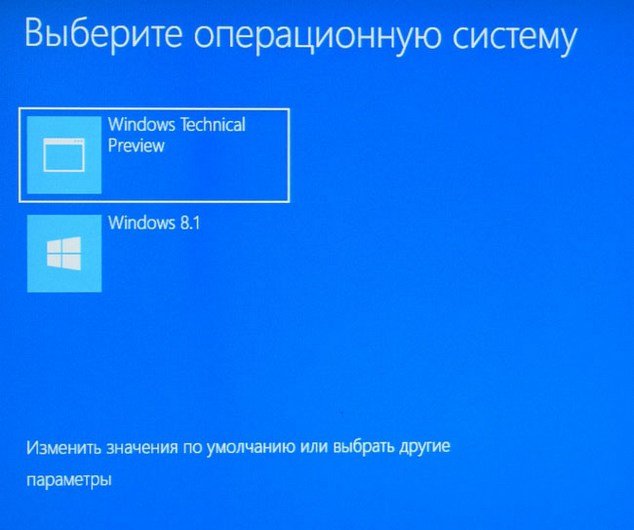
і відразу входимо в кінцеву фазу установки Windows 10.
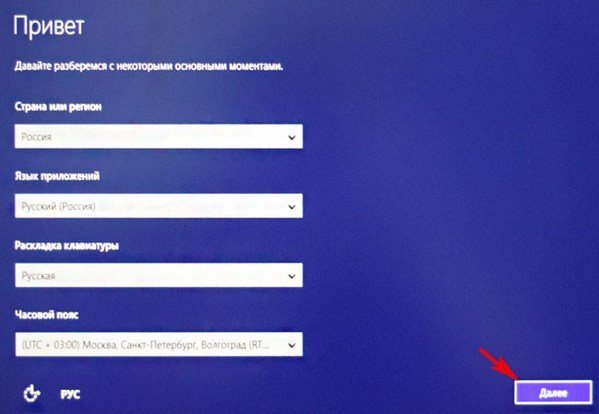
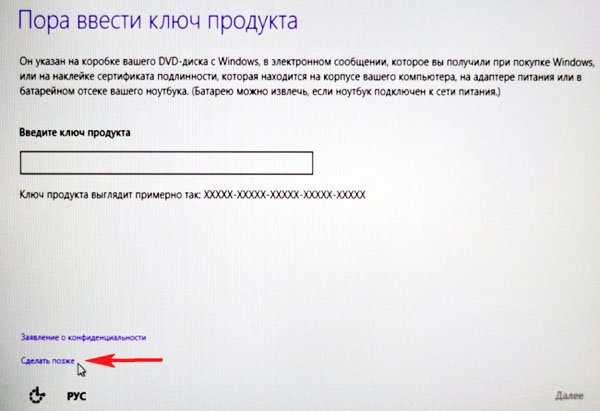
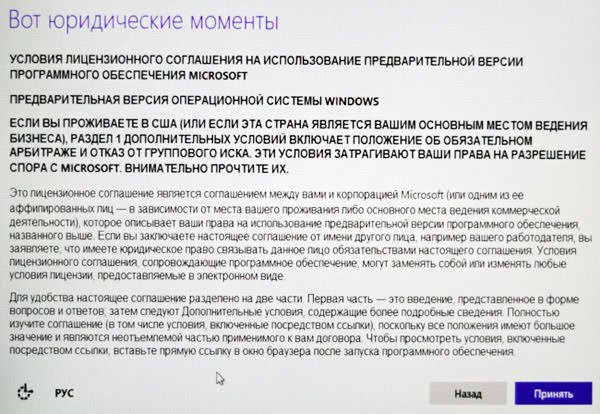
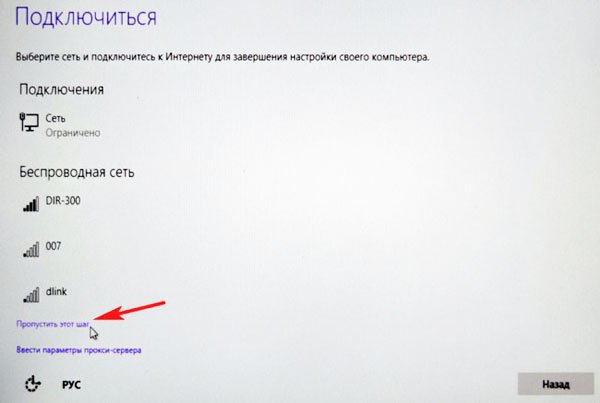
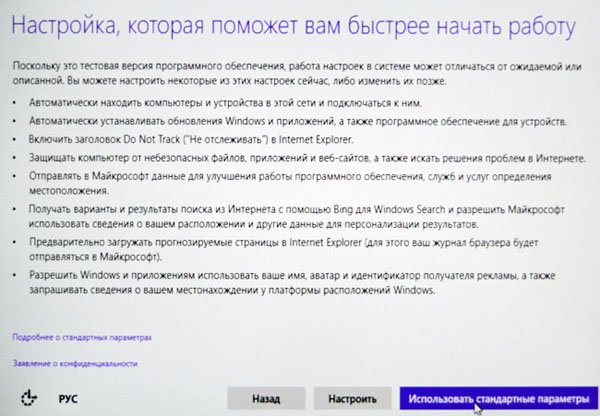
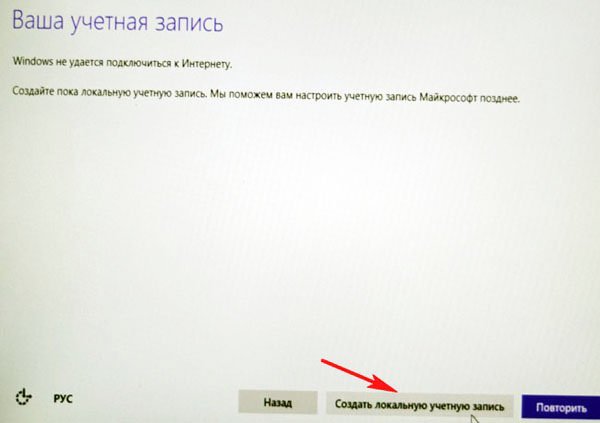
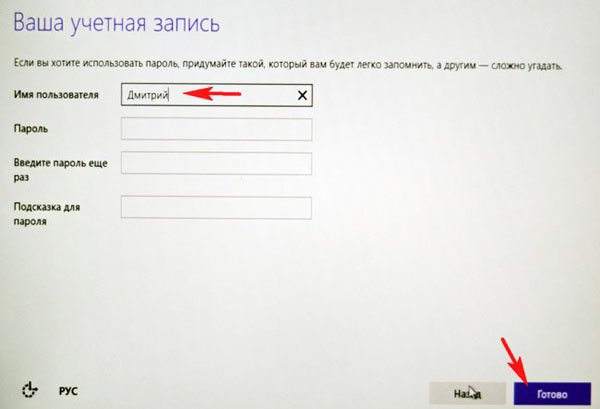
Windows 10 встановлена.
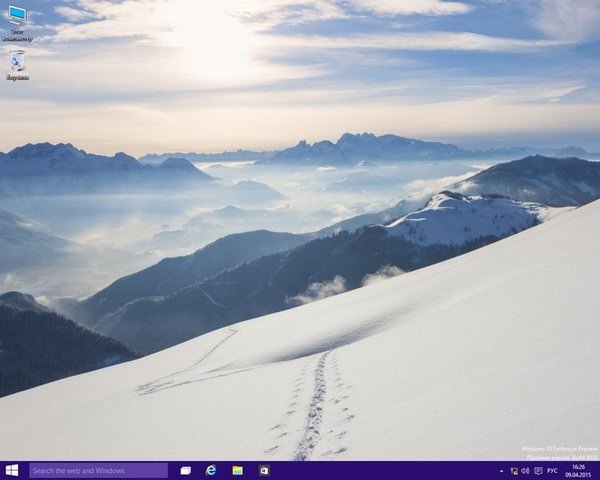
Йдемо в Управління дисками. Наша Win 10, як і належить, встановлена на диску C:.
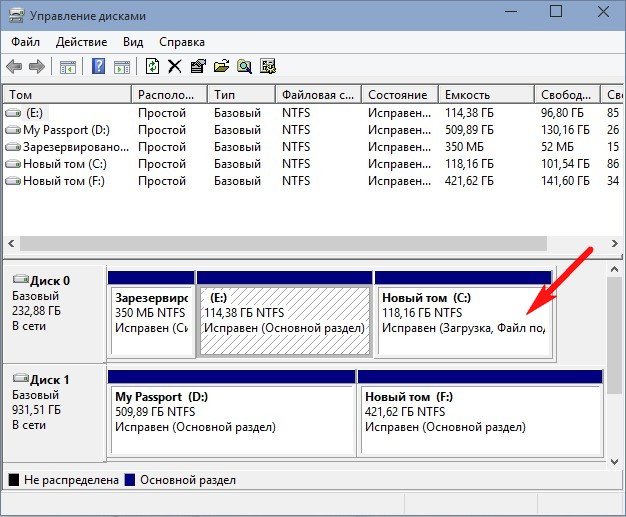
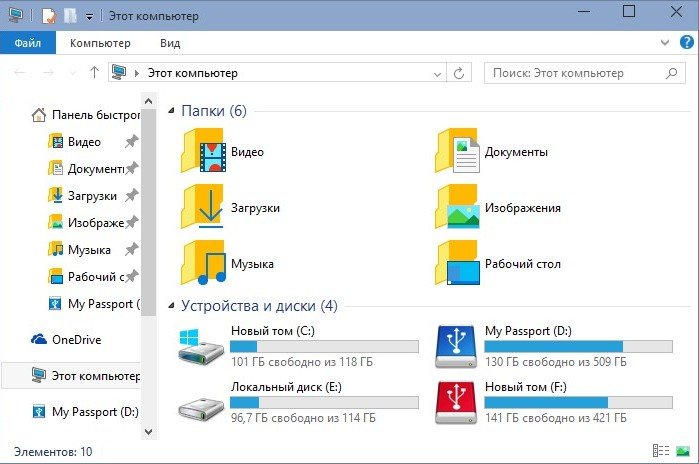
Windows 8.1
Пропоную завантажитися в Windows 8.1. Перезавантажуємо комп’ютер і вибираємо Win 8.1
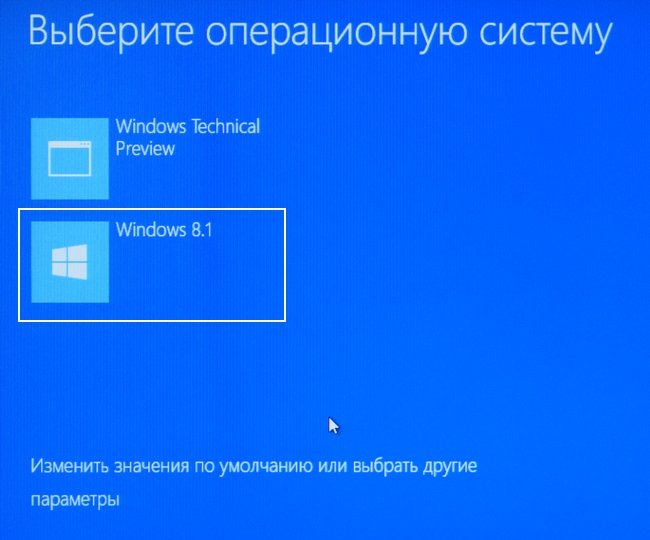
Операційна система нормально завантажилася.
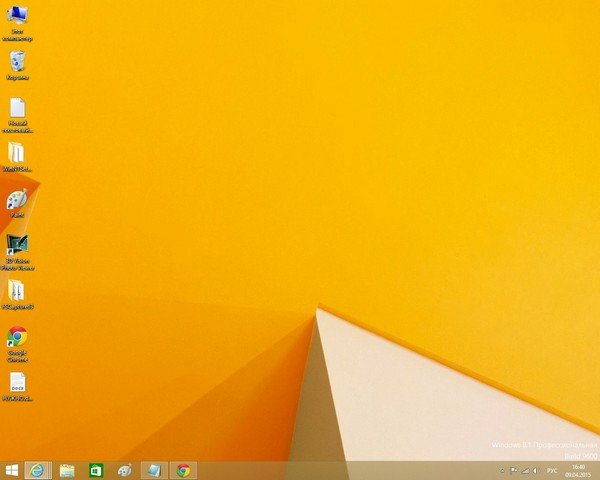
Управління дисками.
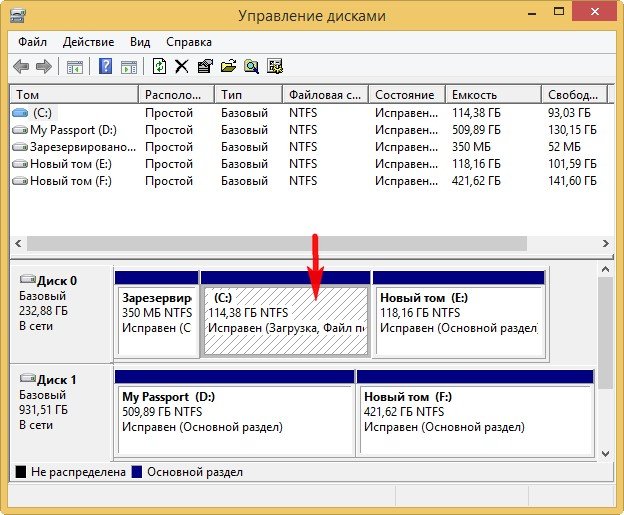
Видалення Windows 10
Якщо ви захочете видалити Windows 10 без наслідків, то перед форматуванням диска (E:) з файлами Win 10, потрібно розгорнути резервну копію сховища завантаження BCD.
Відкриваємо ” командний рядок від імені адміністратора і вводимо команду:
bcdedit /import C:bacupbcd
Резервна копія сховища завантаження BCD з папки bacup, що знаходиться на диску C:, замінює діючу.

Тепер форматуємо диск (E:) з файлами Windows 10.
Стан Windows 8.1 стане таким, як ніби Windows 10 ніколи і не було, при включенні комп’ютера ніякого меню вибору завантаження систем не буде.